Trung tam tin hoc o thanh hoa
Bài viết hôm nay tin học ATC tổng hợp một số cách tắt máy tính nhanh khi gặp tình trạng máy đơ, mời các bạn tham khảo nhé!
-
Cách tắt máy tính nhanh phổ biến nhất cho nhiều phiên bản Windows
Lưu ý:
- Cách tắt máy tính bằng phím tắt có thể áp dụng cho các phiên bản hệ điều hành Windowskhác nhau.
- Nên lưu lại dữ liệu trước khi tiến hành tắt máy.
Bước 1:
Bạn hãy nhấn tổ hợp phím Windows + D để trở về màn hình Desktop (nếu đang ở màn hình Desktop thì bỏ qua bước này).
Bước 2:
Sau đó nhấn giữ tổ hợp phím ALT + F4 > Nhấn tiếp nút Enter để xác nhận tắt máy tính.
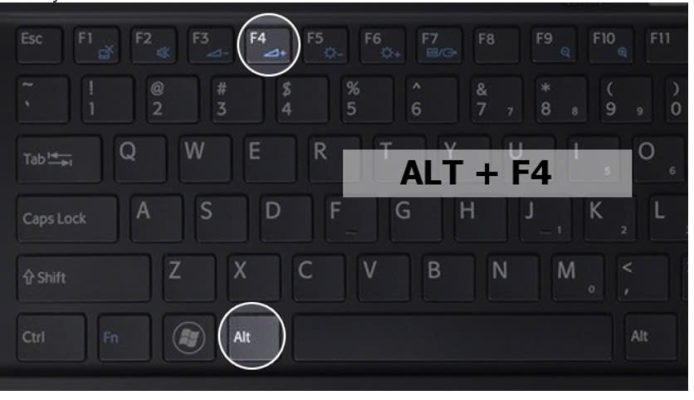
2. Cách tắt máy tính nhanh bằng bàn phím trên Windows 7
Nhấn phím Windows trên bàn phím (biểu tượng cửa sổ) > Sau đó nhấn phím mũi tên sang phải và nhấn Enter để tắt máy tính nhanh.
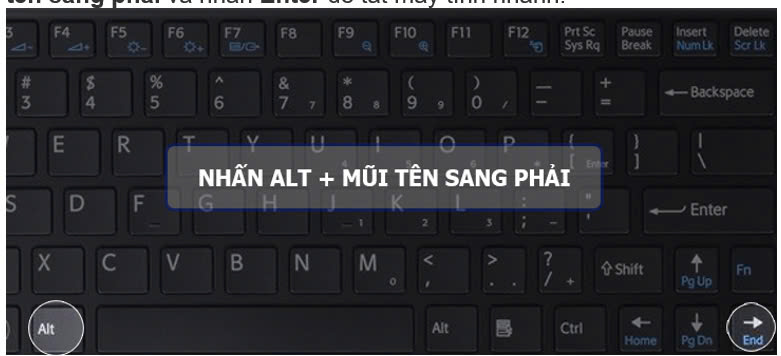
3. Cách tắt máy tính nhanh bằng bàn phím trên Windows 8, Windows 10
Đối với hệ điều hành Windows 8 và Windows 10 thì cách tắt máy tính nhanh bằng bàn phím thao tác sẽ phức tạp hơn so với Windows 7. Tuy nhiên cách này vẫn nhanh hơn rất nhiều so với tắt máy tính bằng chuột truyền thống.
Cách thực hiện: Nhấn tổ hợp phím Windows + X, sau đó nhấn liên tục phím U 2 lần. Lúc này máy tính của bạn sẽ tự động tắt nhanh chóng.
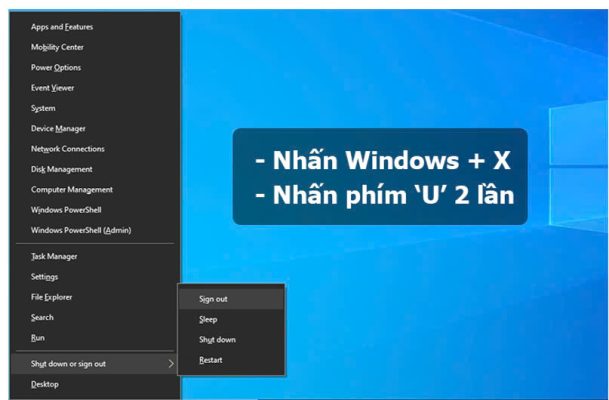
4. Cách tắt máy tính nhanh bằng bàn phím trên Windows 11
Đối với những máy sử dụng hệ điều hành Windows 11, người dùng có thể thực hiện tắt máy nhanh chóng qua những thao tác sau:
Nhấn đồng thời phím Alt + F4 cho đến khi cửa sổ Shutdown Windows xuất hiện, lúc này bạn bấm vào chữ OK trên cửa sổ màn hình là đã tắt máy thành công.
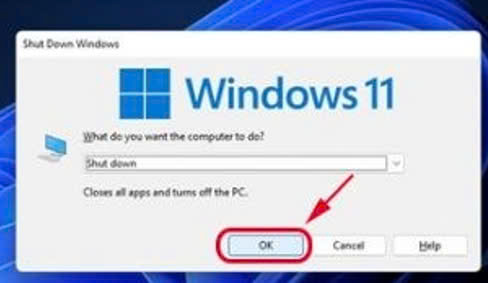
Trên đây là cách tắt máy khi máy tính bị đơ, tin học ATC chúc các bạn thực hiện thành công nhé!

TRUNG TÂM ĐÀO TẠO KẾ TOÁN THỰC TẾ – TIN HỌC VĂN PHÒNG ATC
DỊCH VỤ KẾ TOÁN THUẾ ATC – THÀNH LẬP DOANH NGHIỆP ATC
Địa chỉ:
Số 01A45 Đại lộ Lê Lợi – Đông Hương – TP Thanh Hóa
( Mặt đường Đại lộ Lê Lợi, cách bưu điện tỉnh 1km về hướng Đông, hướng đi Big C)
Tel: 0948 815 368 – 0961 815 368

Noi dao tao tin hoc van phong thuc te tai Thanh Hoa
Noi dao tao tin hoc van phong thuc te o Thanh Hoa









